
Когато става въпрос за това, че от гледна точка на екрана започне да сърбят и окото, но и ръцете - това е като следствие - това е сигурен знак, че е време да се промени нещо! Но днес, на монитора няма да бъде върнат един, защото имаме повече от едно решение на проблема! Какво ще кажете? Неясен шрифтове в Windows 10 и методи за фиксиране!
Има потребители, които не са много по-ангажирани с проблема за Windows 10. И някои от тях, и като цяло не са имали една единствена жалба. Но, както показва практиката (както се вижда от предишната ни статия), процедурата за монтаж и по-нататъшното използване windose 10 достатъчно все още болезнени писти за някои потребители. Болезнени за тяхното череп! Но нека не забравяме, че проблемите са били в предишния Windows. И смея! И ние също се справят с факта, че трябва да се направи в тази ситуация на нас!
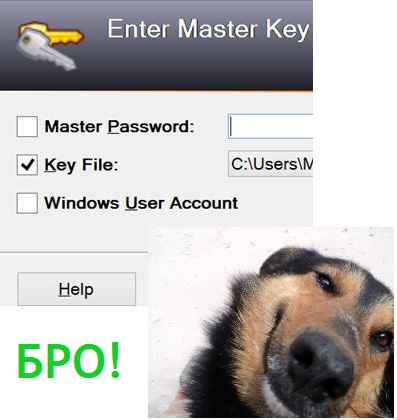
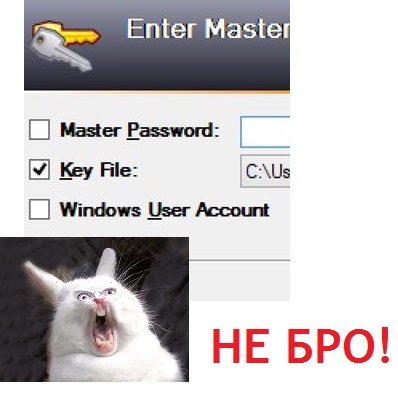
Е, веднага се определи, че DPI - това разрешение. Тя засяга шрифтове на Windows. Съкращението се превежда буквално точки на инч - колко точки е един инч. Поправете това би било да се използва повече за принтери. На екрана, защото не сте в момент, и пиксела, т.е. По отношение на монитора може да се каже пиксела на инч - PPI. Но сега всички тези неща, много не виждам разликата, и тези, които го познават и не са особено пара. Дори и в английската прог, която ще ви помогне да се реши проблема, ако други методи не помогнат, то е ясно написано DPI!
Какво има? А фактът е, че MicroSoft реши да промени системата, за да мащабирате DPI. Иновациите се върна в дните на Windows 8.1. добре, а по-късно получил заявлението в следващата версия на десетия. Оказа се, че не е много добра, защото за Windows 10 размазани шрифтове са станали особено дразнят тези, които са с висока разделителна способност. Стига да има 120 DPI. или несъвместими приложение без DPI - ОСЪЗНАВАТ. да се чувствате, че сте в IMAX 3D без очила!
Нека да видим как можем да решим проблема в едно приложение!
На примера на браузъра! Не се притеснявайте, че някои точки в екрана могат да бъдат произхода на англичаните - и ние ще ви помогнем да преведат всички! Това, между другото, ще помогне на тези, които имат версията на английски език по някаква причина.
Така че, за да започне прехода към работните качества, в този случай е по-морско ще FireFox! Трябва да намерим сред другите раздели съвместимост - Съвместимост. и в него изберете прищявка чрез проверка на изображението и местоположение. Т.е. ще деактивираме зуум, ако разделителната способност на екрана е висока.
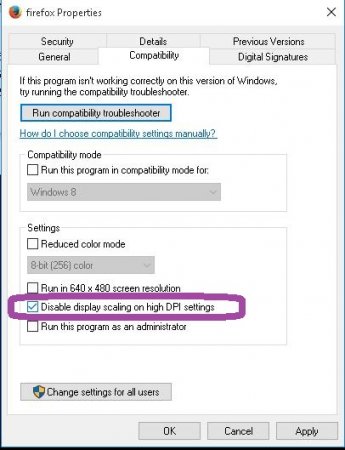
Нанесете - Apply. След това се движат по експериментална проверка на размазано текст и да видим резултата! Оказа се - четете нататък! Това не се случи - прочетете на два пъти по-бързо!
Намаляване на системата си поставя за издаване на DPI в Windows 10!
Важното в случая е, че проблемът е решен, ако стойността на мащабиране, например, 100%. Най-добрият вариант. Както вече е определена опора появява при 125%<(и большем значении). Что делаем? Уменьшаем это значение!
контрол гнездо - след това Настройки за печат - Настройките в руската версия.
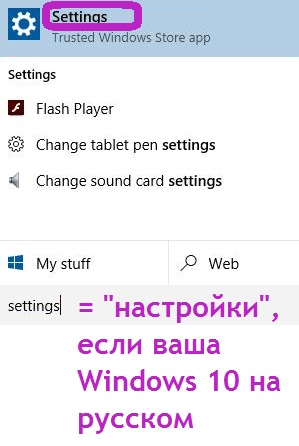
Изберете меню, а след това горната част - на дисплея - Дисплей - екран. Виждате ли плъзгача? Така че, не можеш да направиш по-малко от сто, така че ние го преведе до крайност (вж. Екран) напуска позицията! Един добър начин за това как да променяте шрифта. Ако сте малко объркан с партията - няма проблем! Аз също съм объркан, така че аз обичам снимки! Вижте по-долу!
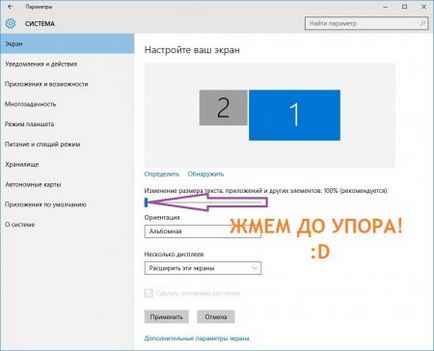
Рестартирайте желязо приятел и вижте резултата! Има и друг вариант, ако отново срещна спънки ...
Както и в стръмни връщането към стария и добре работещ метод за мащабиране.
Има начин, но това ще бъде необходимо да създавате разширение за .cmd файл. След това можете да използвате мащабиране, сега се използва в следващата версия на Windows 7 и Windows 8.
Неясен шрифтове в Windows
За да започнете, трябва само да създадете текстов документ - обикновена тетрадка и копирайте следните команди в него:
REG ADD "HKCU \ Контролен панел \ Desktop" / об DpiScalingVer / т REG_DWORD / г 0x00001018 / е
REG ADD "HKCU \ Контролен панел \ Desktop" / об Win8DpiScaling / т REG_DWORD / г 0x00000001 / е
REG ADD "HKCU \ Контролен панел \ Desktop" / V LogPixels / т REG_DWORD / г 0x00000078 / е
Кликнете върху Запазване като ... Когато е необходимо да се уточни името на файла, можете пише името си и друго разширение, за да промените размера на шрифта. Да приемем, че в нашия случай, името ще dpi_fixing - тогава, ако вземем предвид разширение, ще трябва да пиша
че е необходимо да се изпълнява този файл, което показва, че вие сте администратор. След това ще можете да рестартирате компютъра. По-добре, разбира се, го хвърли в стартовата си. защото настройка може да се отклонявам. Папката се нарича. Можете да го намерите чрез търсене или вижте пътя до него на снимката - на английски език името й е Startup.
Друг проблем може да бъде решен чрез сравнително прост софтуер. С Windows 10 DPI Fix е достатъчно проста!
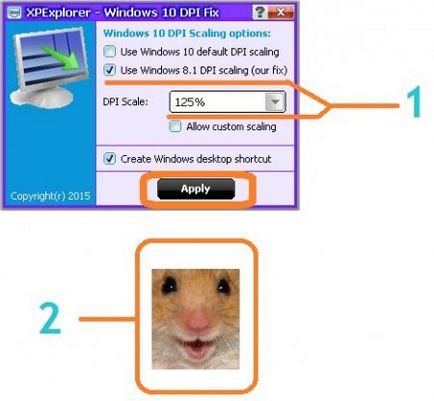
Windows 10 DPI FIX безплатно изтегляне! [1,08 MB] (Count: 183)

Парите на живо Wallpaper
Свързани статии
